Uzlabojiet savus ieguldījumus, izmantojot programmu Excel
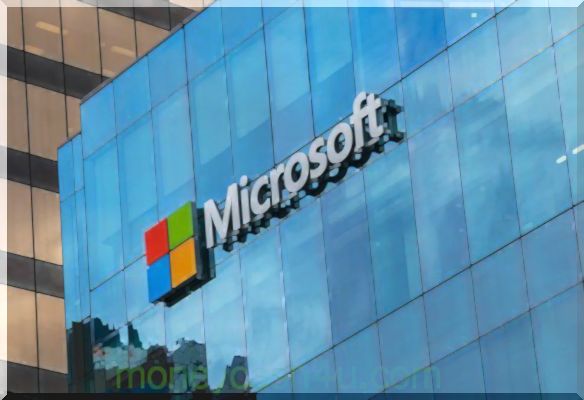
Jūs droši vien zinājāt, ka Microsoft Excel izklājlapu programma ir lielisks rīks, lai organizēti izsekotu jūsu ieguldījumiem, dodot iespēju redzēt un kārtot pozīcijas, ieskaitot iebraukšanas cenu, periodiskās slēgšanas cenas un ienesīgumu. Bet patiesībā Excel var darīt daudz vairāk, nekā kalpot par slavinātu finanšu pārskatu. Tas var automātiski aprēķināt metriku, piemēram, aktīva vai portfeļa standartnovirzi, ienesīguma procentu un kopējo peļņu un zaudējumus.
Apskatīsim, kā Excel var izmantot, lai uzlabotu savas investīciju aktivitātes.
galvenie takeaways
- Excel izklājlapās var ne tikai sekot ieguldījumiem, bet arī aprēķināt veiktspēju un nepastāvības pakāpi.
- Excel var aprēķināt aktīva pašreizējās cenas starpību, no kuras atskaitīta ievešanas cena.
- Excel var aprēķināt aktīva procentuālo atdevi un novērtēt peļņu un zaudējumus.
- Īpaši noderīga Excel iezīme ir tā spēja aprēķināt standarta novirzi, kas ir sarežģīta formula, kas novērtē risku.
Investīciju izsekošana, izmantojot Excel
Excel izklājlapu var izmantot vairākos veidos, lai sekotu ieguldītāja līdzdalībai. Pirmais solis ir izlemt, kādus datus vēlaties iekļaut. 1. attēlā parādīts vienkāršas Excel izklājlapas piemērs, kurā tiek izsekoti viena ieguldījuma dati, ieskaitot datumu, ierakstu, lielumu (cik akciju), slēgšanas cenas norādītajiem datumiem, starpība starp slēgšanas cenu un iebraukšanas cenu, procentuālā atdeve, peļņa un zaudējumi par katru periodisko slēgšanas cenu un standarta novirze. Katram krājumam var izmantot atsevišķu lapu Excel darbgrāmatā.
1. attēls: Excel izklājlapa, kurā parādīti dati no viena tirdzniecības instrumenta (McGraw Hill).
Atšķirību formulu izveidošana programmā Excel
Tomēr dažas izklājlapas vērtības ir jāaprēķina manuāli, kas prasa daudz laika. Tomēr jūs varat ievietot formulu šūnā, lai paveiktu darbu jūsu vietā. Piemēram, lai aprēķinātu aktīva pašreizējās cenas starpību, no kuras atņem sākuma cenu, noklikšķiniet uz šūnas, kur vēlaties, lai starpība parādās.
Pēc tam ierakstiet vienādības (=) zīmi un pēc tam noklikšķiniet uz šūnas, kurā ir pašreizējā cena. Izpildiet to ar mīnusa zīmi un pēc tam noklikšķiniet uz šūnas, kurā ir ieejas cena. Pēc tam noklikšķiniet uz enter, un parādīsies atšķirība. Noklikšķinot uz šūnas apakšējā labā stūra, līdz redzat, kas izskatās kā tumša plus zīme (bez mazām bultiņām uz tās), varat vilkt formulu uz citām piemērotajām šūnām, lai atrastu atšķirību katrai datu kopai.
Procentuālu atgriešanās formulas izveidošana programmā Excel
Procentuālā peļņa ir pašreizējās cenas starpība, no kuras atskaitīta iebraukšanas cena, dalot ar ievešanas cenu: (ieejas cena) ÷ ieraksts. Procentuālo ienesīguma aprēķinu veic vēlreiz, atlasot šūnu, kurā vēlaties parādīt vērtību, pēc tam ierakstot vienādības zīmi. Pēc tam ierakstiet atvērtu iekavu un noklikšķiniet uz šūnas, kurā ir pašreizējā cena, kam seko mīnusa zīme, ieejas cena un aizvērta iekava.
Tālāk ierakstiet slīpumu uz priekšu (lai attēlotu dalījumu) un pēc tam vēlreiz noklikšķiniet uz ieejas cenas šūnas. Nospiediet enter, un parādīsies procentuālā atdeve. Jums, iespējams, būs jāizceļ kolonna, ar peles labo pogu noklikšķiniet un atlasiet Format Cells, lai cilnes cipari atlasītu "Procenti", lai šīs vērtības tiktu parādītas procentos. Kad formula ir šūnā, varat noklikšķināt un vilkt (kā minēts iepriekš), lai kopētu formulu attiecīgajās šūnās.
Peļņas / zaudējumu formulas izveidošana programmā Excel
Peļņa un zaudējumi ir starpība, kas reizināta ar akciju skaitu. Lai izveidotu formulu, noklikšķiniet uz šūnas, kurā vēlaties parādīt vērtību. Pēc tam ierakstiet vienādības zīmi un pēc tam noklikšķiniet uz šūnas, kurā ir atšķirība (skat. Iepriekš). Pēc tam ierakstiet zvaigznītes simbolu (*), lai attēlotu reizināšanu, un pēc tam noklikšķiniet uz šūnas, kurā ir kopīgošanas skaits. Nospiediet enter, un jūs redzēsit šo datu peļņu un zaudējumus. Jums, iespējams, būs jāizceļ kolonna, ar peles labo pogu noklikšķiniet un atlasiet Formatēt šūnas, pēc tam atlasiet valūtu, lai kolonnu iestatītu kā dolāra summu. Pēc tam var atlasīt, noklikšķināt un vilkt formulu, lai kopētu to citās atbilstošajās šūnās.
Standarta novirzes formulu izveidošana programmā Excel
Mūsdienu portfeļa teorijas galvenais elements, datu kopas standartnovirze var atklāt svarīgu informāciju par ieguldījuma risku. Standarta novirze ir vienkārši mēraukla tam, cik tālu ienākumi ir no viņu statistiskā vidējā; citiem vārdiem sakot, tas ļauj ieguldītājiem noteikt ieguldījumu vidējo risku vai nepastāvību. Atdeves standartnovirze ir precīzāks rādītājs nekā periodiskas atdeves aplūkošana, jo tā ņem vērā visas vērtības.
Jo zemāka aktīva vai portfeļa standartnovirzes vērtība, jo mazāks ir tā risks.
Standarta novirzes aprēķins ir sarežģīts, laikietilpīgs matemātiskais vienādojums. Par laimi, veicot dažus vienkāršus klikšķus programmā Excel, var iegūt tādu pašu aprēķinu. Pat ja ieguldītājs nesaprot vērtības matemātiku, viņš vai viņa var izmērīt konkrēta akcijas vai visa portfeļa risku un nepastāvību.
Lai atrastu datu kopas standarta novirzi, noklikšķiniet uz šūnas, kur vēlaties parādīt standarta novirzes vērtību. Tālāk zem virsraksta Formulas programmā Excel atlasiet opciju “Ievietot funkciju” (tas izskatās kā “ fx ”). Parādīsies lodziņš Ievietot funkciju un sadaļā “atlasiet kategoriju” izvēlieties “Statistiskā”. Ritiniet uz leju un atlasiet “STDEV”, pēc tam noklikšķiniet uz Labi. Tālāk izceliet šūnas, kurām vēlaties atrast standarta novirzi (šajā gadījumā šūnas procentuālās atgriešanas kolonnā; esiet piesardzīgs, atlasot tikai atgriešanās vērtības, nevis galvenes). Pēc tam noklikšķiniet uz Labi, un šūnā parādīsies standarta novirzes aprēķins.
Portfeļa apskate programmā Excel
Varat apkopot datus no atsevišķām lapām programmā Excel, lai vienā mirklī iegūtu priekšstatu par visiem turējumiem. Ja vienā Excel lapā ir dati, kurus vēlaties parādīt citā lapā, varat tos atlasīt, kopēt un ielīmēt jaunā vietā. Tādā veidā ir viegli importēt krājumu datu sērijas vienā lapā. Visas formulas ir tādas pašas kā iepriekšējos piemēros, un standarta novirzes aprēķins ir balstīts uz visu krājumu procentuālo atdevi, nevis tikai uz vienu instrumentu.
2. attēlā parādīti dati no 11 dažādiem krājumiem, ieskaitot ienākšanas datumu un cenu, akciju skaitu, pašreizējo cenu, starpību starp pašreizējo cenu un sākuma cenu, procentuālo atdevi, peļņu un zaudējumus un kopējo standarta novirzi.
2. attēls: Excel izklājlapa, kurā parādīts vairāku tirdzniecības simbolu datu apkopojums.
Citi ieteikumi Excel lietošanai
Kad izklājlapa ir formatēta ar datiem, kurus vēlaties redzēt, un nepieciešamajām formulām, datu ievadīšana un salīdzināšana ir samērā vienkārša. taču ir vērts veltīt laiku, lai lapas iestatītu tieši tā, kā vēlaties, un novērstu vai paslēptu visus svešos datus. Lai paslēptu datu kolonnu vai rindu, iezīmējiet atlasi un Excel cilnē Sākums atlasiet Formatēt. Parādās nolaižamā izvēlne; atlasiet “Slēpt / paslēpt” un izvēlieties vajadzīgo opciju. Visiem slēptiem datiem joprojām var piekļūt aprēķinu veikšanai, taču tie netiks parādīti izklājlapā. Tas ir noderīgi, veidojot racionalizētu, viegli lasāmu izklājlapu.
Protams, ir arī alternatīvas, kā izklājlapu iestatīt pats. Ir pieejams ievērojams skaits komerciālu produktu, no kuriem izvēlēties portfeļa pārvaldības programmatūru, kas darbojas saskaņoti ar Excel. Meklēšana internetā var palīdzēt ieinteresētajiem investoriem uzzināt par šīm iespējām.
Grunts līnija
Excel izklājlapa var būt tikpat vienkārša vai sarežģīta, cik vēlaties. Personīgās izvēles un vajadzības diktē izklājlapas sarežģītību. Galvenais ir saprast, kādus datus jūs nolemjat iekļaut, lai jūs varētu gūt ieskatu no tiem.
Investīciju kontu salīdzināšana Piegādātāja nosaukums Apraksts Reklāmdevēja atklāšana × Piedāvājumi, kas parādās šajā tabulā, ir no partnerībām, no kurām Investtopedia saņem kompensāciju.